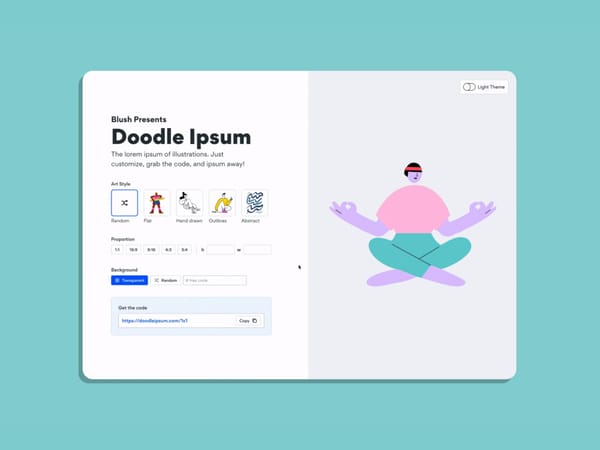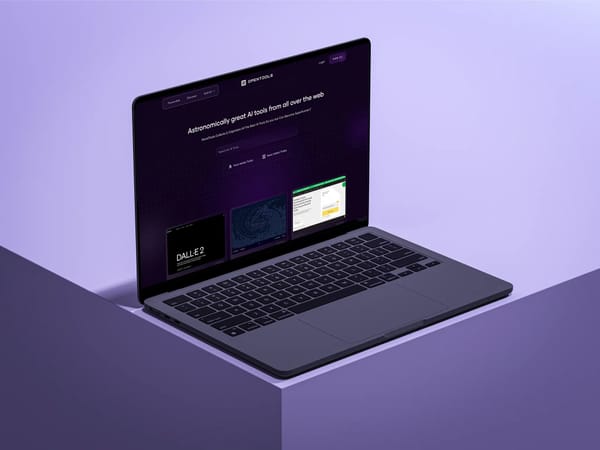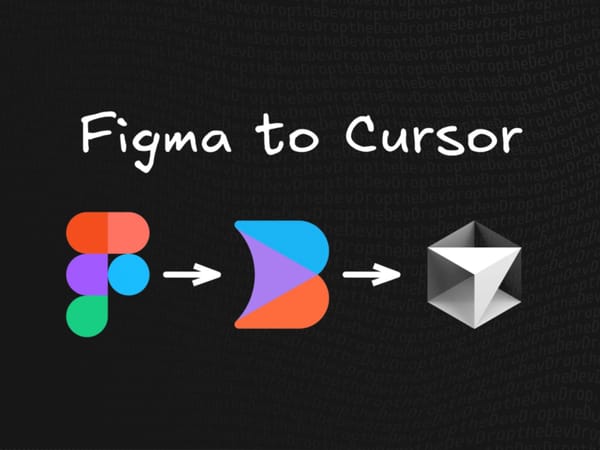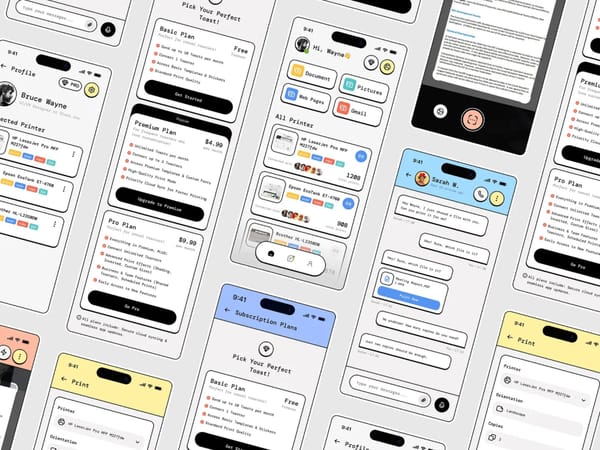Про Xnapper
Xnapper — це онлайн-інструмент для створення красивих скриншотів. Програма дозволяє користувачам зберігати, сортувати та групувати зображення на одній робочій області, окремому файловому сервері. Окрім базової функції знімання екрана, інструмент може змінювати фон скриншоту, робити знімки екрана з прозорим фоном, а також прикрашати готові знімки різноманітними візуальними елементами, додавати та видаляти об’єкти тощо. Завдяки інтеграції зі Sketch, Adobe XD і Photoshop Xnapper значно спрощує керування ресурсами у процесі роботи дизайнера. Детальніше про функціонал Xnapper поговоримо нижче.
Особливості Xnapper
Знімок всієї вебсторінки: на додаток до звичайних скриншотів, Xnapper вміє робити знімки екрана цілих вебсторінок, а не лише видимої їх частини. Це особливо корисно для веброзробників, яким зручніше побачити повний макет сторінки, а не окремі його частини. А також для звичайних користувачів, які хочуть захопити одразу довгу статтю чи інший вміст, який вимагає прокручування вебсторінки. Xnapper фіксує всю сторінку в одному зображенні, тож вам не потрібно надсилати купу окремих знімків або сидіти та вручну з’єднувати кілька знімків екрана в один.
Знімки з прозорим фоном: за допомогою Xnapper ви можете більше не витрачати час на видалення фону на кожному окремому знімку. Програма зробить все за вас. Вільно знімайте макети або іншу графіку з прозорим фоном. Просто збережіть файл у потрібному форматі: PNG, JPEG і GIF.
Функція редагування знімків: завдяки вбудованому редактору ви можете створювати дійсно привабливі знімки екрана. Обрізайте, змінюйте розмір, додавайте текст або фігури, стрілки, візуальні підказки. Скористайтесь функцією розмиття для того, щоб приховати конфіденційну інформацію або ж, навпаки зробити акцент на важливих деталях.
Інтеграція: Xnapper інтегрується з хмарними службами зберігання, такими як Dropbox та Google Drive. А також дизайнерськими програмними забезпеченнями Sketch, Adobe XD і Photoshop, щоб у декілька кліків зберігати та імпортувати зображення.
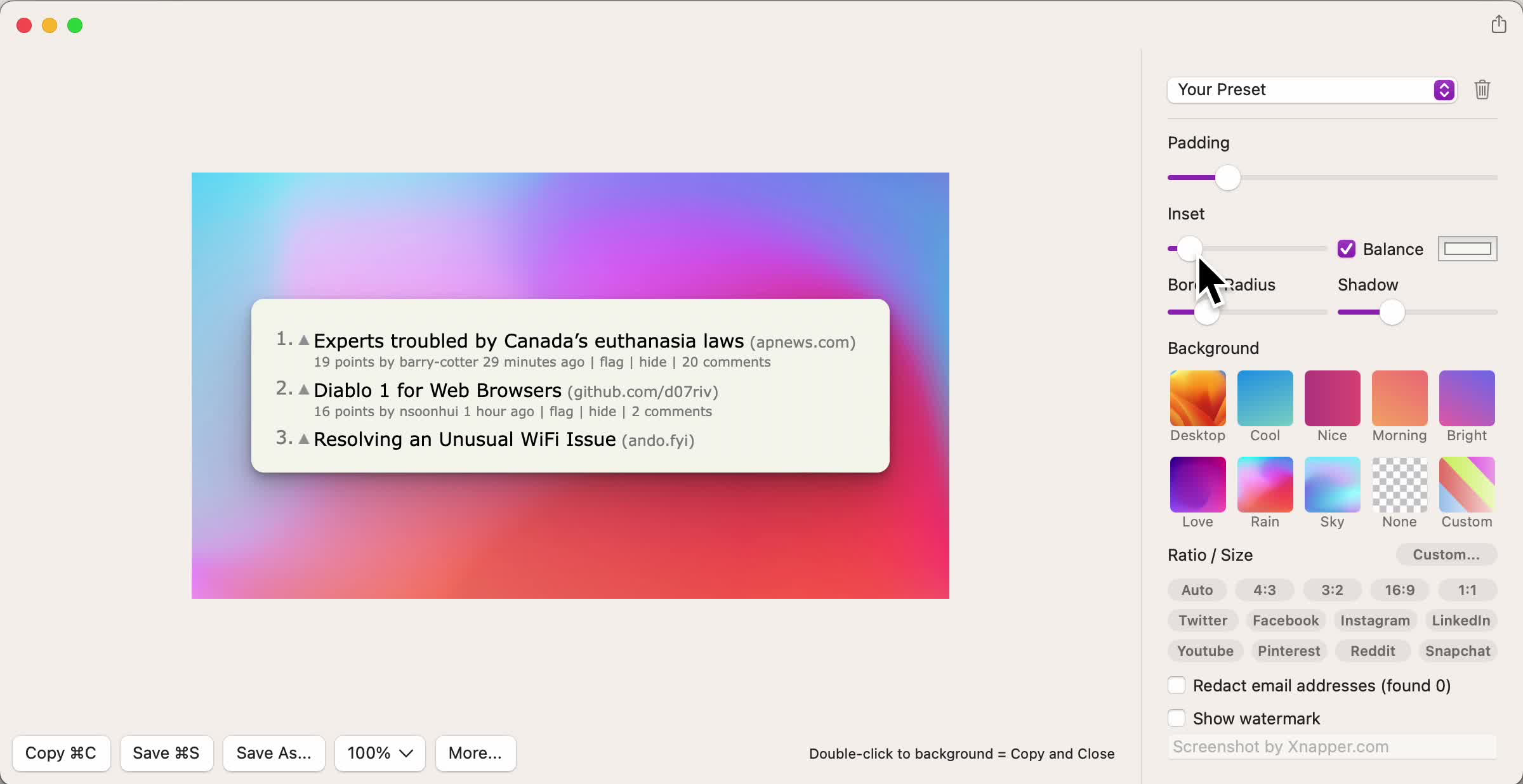
Підтримка кількох форматів файлів: Інструмент підтримує різноманітні формати файлів, включаючи PNG, JPEG і GIF, що дає користувачам більше можливостей для збереження, використання у програмах дизайну та обміну знімками екрана.
Гарячі клавіші та ярлики: Xnapper дозволяє користувачам встановлювати гарячі клавіші та ярлики, що дозволяє робити знімки екрана швидше.
Підтримка кількох моніторів: Інструмент підтримує кілька моніторів, що особливо корисно для користувачів, яким потрібно робити знімки екрана на кількох дисплеях одразу.
Безкоштовна пробна версія та доступна ціна: Xnapper пропонує безкоштовну пробну версію, тож користувачі зможуть протестувати програмне забезпечення перед покупкою.
Можливість копіювати текст: окрім знімання зображень, ви також можете копіювати текст зі своїх скриншотів та вставляти у будь-яке текстове поле на пристроях з операційною системою MacOS.
Як користуватись Xnapper
Xnapper не складний у використанні, має абсолютно зрозумілий функціонал та інтерфейс. Але ми все ж таки підготували для вас невелику інструкцію користування програмою.
Для початку завантажте та встановіть Xnapper на свій комп’ютер з офіційного веб-сайту. Запустіть програму з меню програм вашого настільного комп’ютера. Зауважте, що програма доступна тільки для MacOS.
Щоб зробити знімок екрана, натисніть кнопку «Захопити» у вікні Xnapper. Пізніше, ви можете використовувати гарячі клавіші чи ярлик, який ви налаштуєте для швидкого та зручного захоплення екрана.
Оберіть область для захоплення. Самеа ця область і стане вашим знімком або ж виберіть опцію «Повна сторінка», якщо хочете захопити всю вебсторінку. Вибравши область — зробіть знімок екрана. Зроблений знімок екрана автоматично відкриється в редакторі Xnapper.
Тепер перейдемо до редагування скриншоту. У редакторі ви можете використовувати абсолютно різні інструменти редагування, щоб налаштувати новостворений скриншот. Обріжте зображення, змініть розмір, додайте текст, візуальні підказки тощо. Змінюйте фон або зробіть його прозорим. Керуйте розташуванням ваших знімків: розташуйте одразу декілька скриншотів на одній робочій області, сортуйте, групуйте, як вам зручно.
Після того, як завершите редагування, натисніть кнопку «Зберегти», щоб зберегти зміни всі внесені зміни. Оберіть необхідний формат файлу:PNG (для прозорих зображень), JPEG і навіть GIF та зберігайте у Finder або в службу хмарного зберігання Dropbox чи Google Drive.
Тарифні плани
На жаль, Xnapper є платним інструментом і має всього 3 тарифні плани: Basic, Personal, Standart. Всі плани відрізняються лише ціною та кількістю можливих пристроїв для приєднання. Basic дозволяє лише один MacOS пристрій та коштуватиме $24.99 на рік, тоді як Personal дозволяє додавати до двох пристроїв, що коштуватиме $39.99 на рік. Standart, відповідно, допускає приєднання до троьох пристроїв одночасно та коштуватиме $49.99 доларів США на рік.
Також додаток має спеціальний місячний тариф, який пропонує сплату за кожен окремий девайс у розмірі $5 доларів США на місяць, відповідно. Всі ціни зазначені з урахуванням квітневих знижок. Тож обов'язково перевірте актуальність цін на офіційному сайті
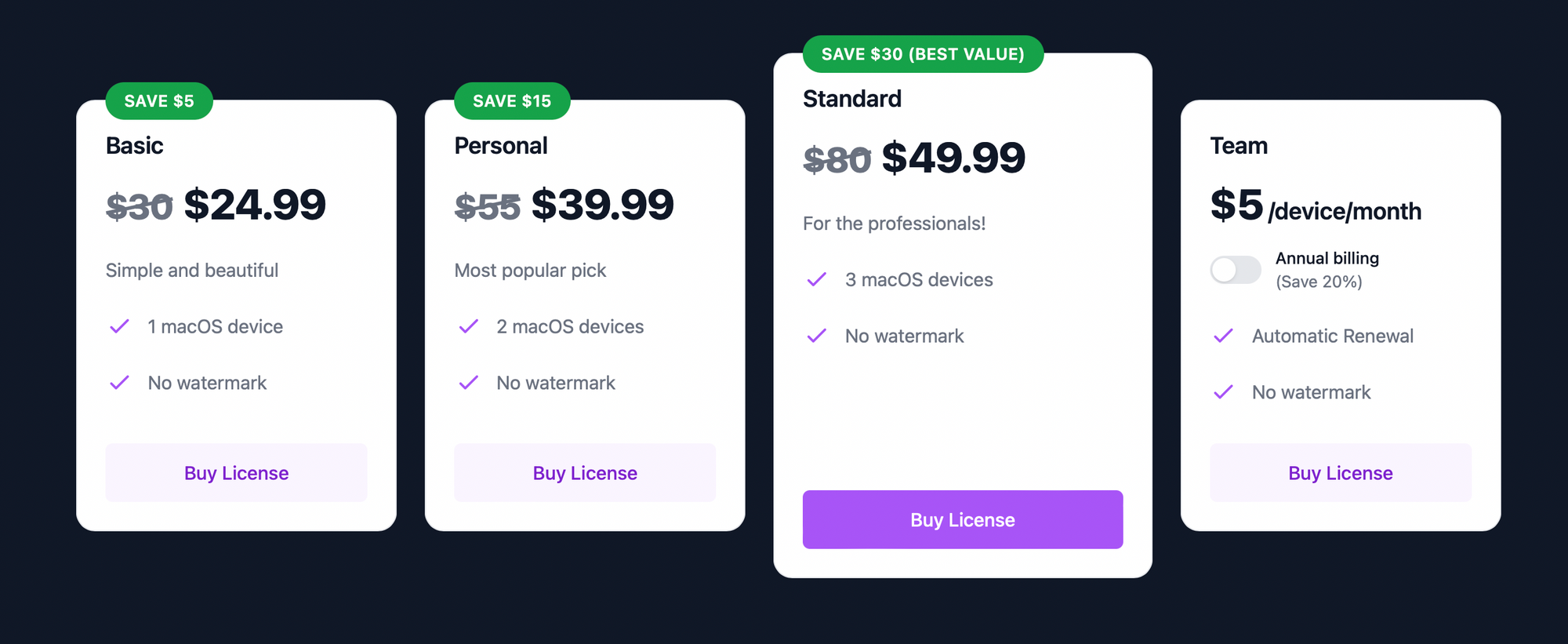
Висновки
Переваги
- Простий у використанні: Xnapper має зручний інтерфейс, який дозволяє користувачам швидко та легко робити знімки екрана та редагувати їх у одному просторі.
- Можливість редагування: інструмент пропонує широкий спектр функціональних можливостей, включаючи захоплення екрана, інструменти редагування, інтеграцію хмарного сховища та налаштовувальність параметрів зображення.
- Підтримка кількох моніторів: Xnapper підтримує роботу з одразу кількома моніторами, що буде вкрай корисно для спеціалістів, які працюють із кількома дисплеями одночасно.
- Скриншоти з прозорим фоном: інструмент дозволяє користувачам робити знімки екрана з прозорим фоном, що є дуже крутою функцією, яка зекономить час багатьом дизайнерам.
Недоліки
- Відсутність відеозапису: на жаль, інструмент не передбачає відео знімання екрана, як, наприклад, вбудований функціонал MacOS.
- Лише для MacOS: наразі Xnapper доступний лише для операційної системи MacOS.
Загалом Xnapper — це дійсно потужний і універсальний інструмент для створення скриншотів, який пропонує широкий спектр функцій. Незалежно від того, чи ви дизайнер, розробник чи звичайний користувач, який хоче робити високоякісні знімки екрана.
💬 Дизайн-чат